
时间:2021-01-18 06:56:36 来源:www.win10xitong.com 作者:win10
小编今日为大家解答一下Win10系统如何清除睡眠密码的问题,说真的,可能一些系统高手在遇到Win10系统如何清除睡眠密码的时候都不知道怎么弄。我们完全可以自己动手来解决Win10系统如何清除睡眠密码问题,只需要按照这个流程:1、使用组合快捷键“WIn+I”打开“设置界面”,选择第一个大项“系统”,。2、在打开的“系统”设置界面,我们在左侧选择“电源和睡眠”选项,然后选择右下角“其他电源设置”选项就很快的能够处理好这个问题了。简单的一个概要可能很多用户还是没有明白,下面我们就具体说说Win10系统如何清除睡眠密码的详尽处理举措。
小编推荐下载:win10 64位
02.在打开的“系统”设置界面,我们在左侧选择“电源和睡眠”选项,然后选择右下角“其他电源设置”选项,如图所示。
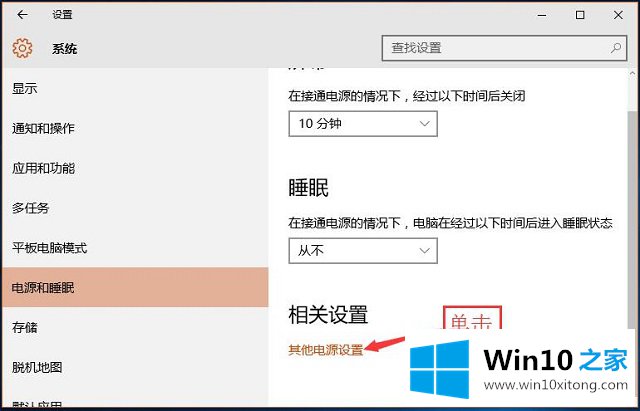
03.进入“电源选项”界面,我们选左上角的“唤醒时需要密码”超链接,如图所示。
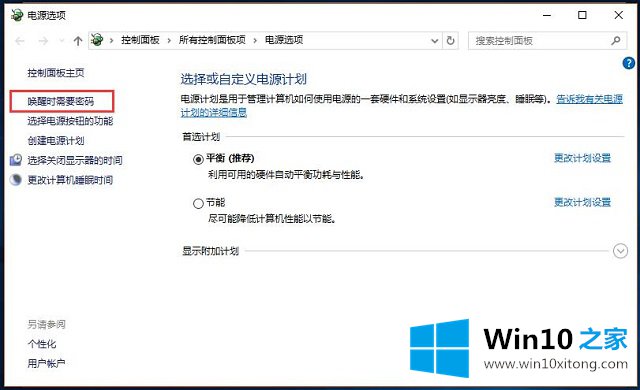
04.在打开的“系统设置”界面,我们选择“更改当前不可用的设置”超链接,如图所示。
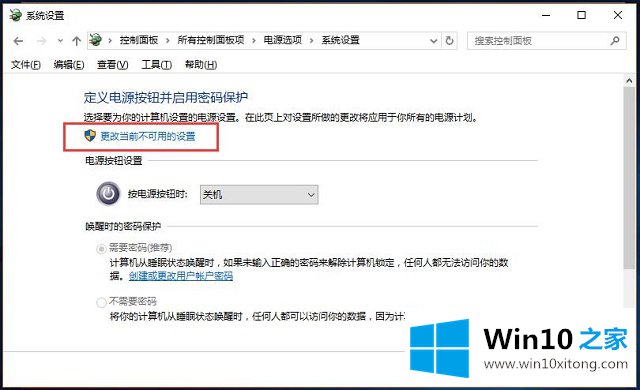
05.在新开的界面中,我们选择“不需要密码”选项,并点击“保存修改”,如图所示。
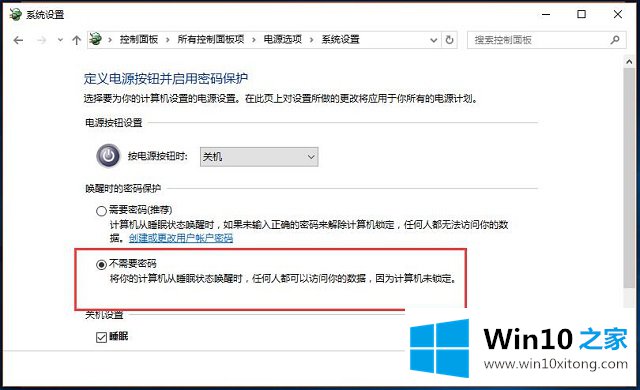
上面的内容就详细的给大家说了Win10系统如何清除睡眠密码的详尽处理举措,要是你需要下载windows系统,本站是一个你比较好的选择。